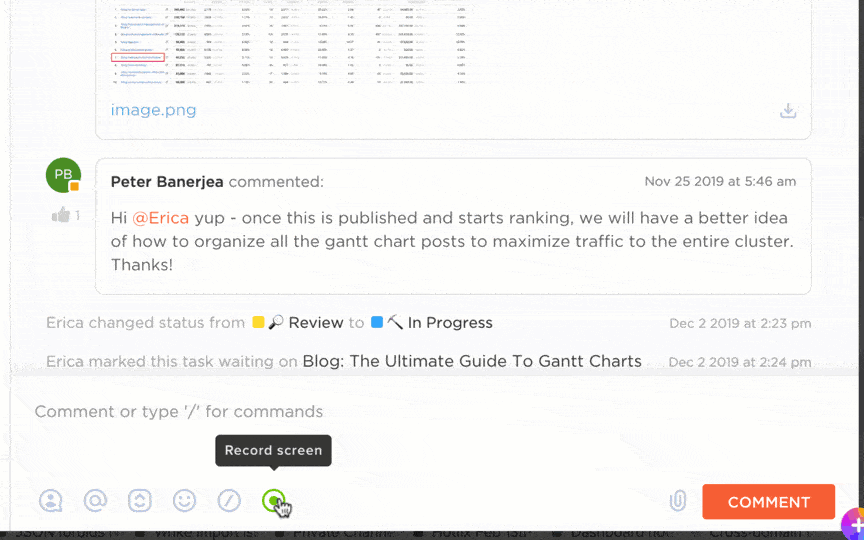Greenshot to narzędzie do wycinania fragmentów ekranu i oprogramowanie do tworzenia zrzutów ekranu dla systemu Windows. Oferuje nawet wsparcie dla przechwytywania przewijanych stron internetowych podczas korzystania z przeglądarki Internet Explorer w systemie operacyjnym Windows.
Po wykonaniu zrzutu ekranu można go opisać, zaznaczyć lub zamazać, a następnie wyeksportować na wiele sposobów — np. zapisać do pliku, skopiować do schowka, wydrukować, wysłać e-mailem lub przesłać do programów pakietu Office i serwisów fotograficznych.
Jednak w dzisiejszej erze pracy zdalnej i hybrydowej Greenshot może wydawać się z limitem. Zespoły często potrzebują narzędzi do tworzenia zrzutów ekranu, które wykraczają poza jednorazowe przechwytywanie. Na przykład synchronizacja w chmurze ułatwiająca udostępnianie między urządzeniami, współpraca w czasie rzeczywistym, edycja warstwowa PSD lub wielostronicowe adnotacje PDF.
Greenshot, choć jest programem typu open source i bezpłatnym dla użytkowników systemu Windows, nie ewoluował w tym samym tempie. W tym blogu omówimy najlepsze alternatywy dla Greenshot, które nadążają za sposobem pracy współczesnych zespołów.
Dlaczego warto wybrać alternatywy dla Greenshot?
Chociaż Greenshot jest szeroko stosowany przez kierowników projektów, testerów, programistów i autorów tekstów technicznych, można dostrzec pewne braki, gdy potrzebne jest natychmiastowe udostępnianie między urządzeniami lub bardziej zautomatyzowane cykle pracy.
Oto kilka powodów, dla których warto rozważyć użycie alternatywy dla Greenshot:
- Brak synchronizacji w chmurze: Możesz przesyłać pliki do limitowanych usług, takich jak Imgur, jednak nie ma możliwości płynnej integracji z chmurą na wielu urządzeniach
- Podstawowe narzędzia edycji: Narzędzie obejmuje podstawowe funkcje, takie jak adnotacje i rozmycie, ale nie oferuje edycji warstwowej i narzędzi do wycinania, bibliotek zasobów ani zaawansowanych opcji oznaczania
- Brak możliwości przechwytywania wideo lub GIF: Jako narzędzie do wycinania w systemie Windows, ogranicza się wyłącznie do zrzutów ekranu, podczas gdy konkurencyjne produkty obsługują zarówno statyczne, jak i ruchome obrazy w systemach operacyjnych Windows i iOS
- Nieporęczny przepływ pracy: Greenshot działa cicho w tle bez żadnego okna ze względu na swoje ustawienia oparte na API, co utrudnia dostępność. Użytkownicy dokonują raportowania otrzymywania komunikatów takich jak „weryfikacja zakończona powodzeniem” i „oczekiwanie”
- Ograniczająca platforma: Platforma została stworzona dla Microsoft . NET Framework 2. 0-4. 5 i nie będzie działać bez niej, co ogranicza jej użycie wyłącznie do komputerów z systemem Windows. Jest to poważna wada dla użytkowników systemu Mac OS
- Brak przetwarzania wsadowego: Ze względu na ograniczenia nie można wykonywać eksportów zbiorczych ani automatycznych cykli pracy według własnego uznania
- Podstawowe opcje udostępniania: Brakuje solidnej integracji z narzędziami do współpracy, takimi jak Teams lub dyski w chmurze
Oto recenzja z serwisu Reddit napisana przez prawdziwego użytkownika na temat najnowszej aktualizacji:
Jednak zauważyliśmy, że domyślnie instaluje i aktywuje wtyczkę Imgur. Ta wtyczka dodaje opcję „Prześlij do Imgur” po wykonaniu zrzutu ekranu. Zrzut ekranu jest natychmiast przesyłany do Imgur, a link do obrazu kopiowany do schowka. Domyślnie przesyłanie jest anonimowe, więc nie ma możliwości usunięcia przesłanych obrazów z Imgur. Stanowi to wyraźne zagrożenie dla bezpieczeństwa informacji.
Jednak zauważyliśmy, że domyślnie instaluje i aktywuje wtyczkę Imgur. Ta wtyczka dodaje opcję „Prześlij do Imgur” po wykonaniu zrzutu ekranu. Zrzut ekranu jest natychmiast przesyłany do Imgur, a link do obrazu kopiowany do schowka. Domyślnie przesyłanie jest anonimowe, więc nie ma możliwości usunięcia przesłanych obrazów z Imgur. Stanowi to wyraźne zagrożenie dla bezpieczeństwa informacji.
11 alternatyw dla Greenshot w skrócie
Oto krótki przegląd niektórych programów do przechwytywania ekranu i dodawania adnotacji:
| Narzędzie | Najlepsze dla | Najlepsze funkcje | Ceny |
| ClickUp | Teams każdej wielkości, które potrzebują nagrań ekranu i klipów połączonych z cyklem pracy zadań | ClickUp Clips do fragmentów wideo osadzonych w zadaniach, ClickUp Docs do integrowania zrzutów ekranu z dokumentami oraz ClickUp Brain do podsumowywania i generowania działań na podstawie klipów | Free Forever; dostępne niestandardowe opcje dla przedsiębiorstw |
| Snagit | Profesjonalnej jakości zrzuty ekranu i lekkie wideo | Zrzuty ekranu i przechwytywanie przewijania, nagrywanie wideo + audio OCR, automatyczne generowanie przewodników kroku po kroku, ustawienia wstępne | Ceny zaczynają się od 39 USD rocznie za użytkownika |
| ShareX | Free, konfigurowalne przechwytywanie + automatyzacja w systemie Windows | Wielofunkcyjne przechwytywanie (wideo/GIF, przewijanie), redaktor z adnotacjami/efektami, automatyzacja cyklu pracy, OCR, narzędzia zwiększające wydajność | Free |
| Loom | Asynchroniczna komunikacja wideo i współpraca zespołowa | Szybkie przechwytywanie wideo i audio, dostęp przez przeglądarkę/urządzenie mobilne, udostępnianie linków z analizą widowni, reakcje/komentarze, AI do transkrypcji i rozdziałów | Free; płatne plan zaczynają się od 18 USD miesięcznie za użytkownika |
| Droplr | Szybkie przechwytywanie i udostępnianie w chmurze | Zrzuty ekranu i nagrania wideo z natychmiastowym przesyłaniem do chmury, wizualnymi tablicami, hasłami i timerami samozniszczenia | Plany Pro zaczynają się od 8 USD miesięcznie za użytkownika |
| PicPick | Lekkie przechwytywanie obrazu za pomocą precyzyjnych narzędzi w systemie Windows | Pełen zestaw: przechwytywanie, redaktor, próbniki kolorów, linijka pikselowa, tablica, lupa; bezpłatny do użytku osobistego | Free; plan pro zaczyna się od 30 USD rocznie na użytkownika |
| Lightshot | Błyskawiczne i proste zrzuty ekranu na różnych platformach | Szybkie przechwytywanie + podstawowe adnotacje, generowanie linków prnt. sc, rozszerzenie przeglądarki, wsparcie wielu platform | Free |
| Gyazo | Natychmiastowe przechwytywanie GIF/obrazów z historią w chmurze | Automatycznie przesyłane pliki GIF/wideo w jakości HD (7 sekund bezpłatnie, dłuższe w wersji Pro), OCR i tekst alternatywny, podstawowe adnotacje | Free; plany pro zaczynają się od 4,99 USD miesięcznie za użytkownika |
| ScreenRec | Prywatne, bezpieczne nagrywanie ekranu z analizą danych | Nagrywanie w chmurze z natychmiastowym kopiowaniem linków, HD bez znaku wodnego, adnotacje, 2 GB zaszyfrowanej pamięci, śledzenie przeglądających | Bezpłatne; plany pro zaczynają się od 8 USD miesięcznie za użytkownika |
| Camtasia | Zaawansowane samouczki wideo i dopracowane prezentacje | Szablony typu „przeciągnij i upuść”, zamiana mowy na tekst (Whisper AI), edycja wielościeżkowa, efekty kursora + zielonego ekranu, obszerna biblioteka zasobów | Plany Pro zaczynają się od 179,88 USD rocznie za użytkownika |
| Screenpresso | Data powstania i przechwytywanie dokumentacji krok po kroku | Narzędzie Step automatycznie numeruje kroki, kompiluje do formatu PDF/DOCX/HTML, redaktor wektorowy, obszar roboczy z funkcją przeciągania i upuszczania | Free; plan pro zaczyna się od 29,99 USD za użytkownika (zakup jednorazowy) |
11 najlepszych alternatyw dla Greenshot
Jak oceniamy oprogramowanie w ClickUp
Nasz zespół redakcyjny stosuje przejrzysty, oparty na badaniach i niezależny od dostawców proces, dzięki czemu możesz mieć pewność, że nasze rekomendacje opierają się na rzeczywistej wartości produktów.
Oto szczegółowy opis tego , jak oceniamy oprogramowanie w ClickUp.
Oto kilka nowoczesnych narzędzi, które mogą wypełnić lukę pozostawioną przez Greenshot:
1. ClickUp (najlepsze rozwiązanie dla zespołów potrzebujących funkcji nagrywania ekranu i współpracy nad zadaniami w ramach jednej platformy)
Problem z nowoczesnymi narzędziami do pracy polega na tym, że sprawiają one, że praca wydaje się niepowiązana. Każde nagranie, zasoby kreatywne i plan projektu znajdują się w różnych częściach sieci. A Ty spędzasz zbyt dużo czasu na poszukiwaniu odpowiedniego wideo wyjaśniającego lub standardowej procedury operacyjnej. Właśnie tego rodzaju rozproszenie pracy ma rozwiązać ClickUp. ClickUp to zmienia. Od nagrywania ekranu, przez zadania projektowe, instrukcje obsługi, dokumentację, aż po czat — wszystko, czego potrzebujesz, znajduje się w jednym zintegrowanym obszarze roboczym opartym na sztucznej inteligencji.
To wszystko aplikacja do pracy, która łączy zarządzanie projektami, dokumenty i komunikację zespołową w jednej platformie — wspomagana przez automatyzację i wyszukiwanie oparte na sztucznej inteligencji nowej generacji.

A jeśli używasz Greenshot do tworzenia podstawowych zrzutów ekranu lub jako narzędzie do dodawania adnotacji, ale chciałbyś, aby ClickUp oferowało więcej funkcji, ClickUp spełni Twoje oczekiwania.
Spotkanie ClickUp Clips. Nie musisz robić wielu zrzutów ekranu, aby pokazać proces. Możesz nagrać krótkie wideo, które pokazuje, co robisz.
🎥 Obejrzyj: Aby dowiedzieć się więcej o Clip, kliknij poniższe wideo.
W przeciwieństwie do samodzielnych narzędzi, takich jak Loom lub ScreenRec, ClickUp Clips działa w ramach obszaru roboczego projektu. Dzięki temu podczas dokumentowania zgłoszenia błędu, tworzenia materiałów szkoleniowych lub wyjaśniania decyzji projektowych nagranie staje się częścią wątku rozmowy, a nie oddzielnym plikiem, którym trzeba zarządzać.
Transkrypcja AI z sygnaturami czasowymi sprawia, że nagrania ekranu można przeszukiwać i wykorzystywać. Na przykład, jeśli zarejestrujesz 5-minutowy przegląd problemu związanego z oprogramowaniem, członkowie zespołu mogą przejść do „2:34, gdzie pokazałeś komunikat o błędzie” lub przekształcić określone momenty w zadania ClickUp.
ClickUp Docs całkowicie zastępuje typowy cykl pracy Greenshot → Word/Dokumenty Google. Tutaj możesz osadzać klipy na żywo bezpośrednio w swoim dokumencie.
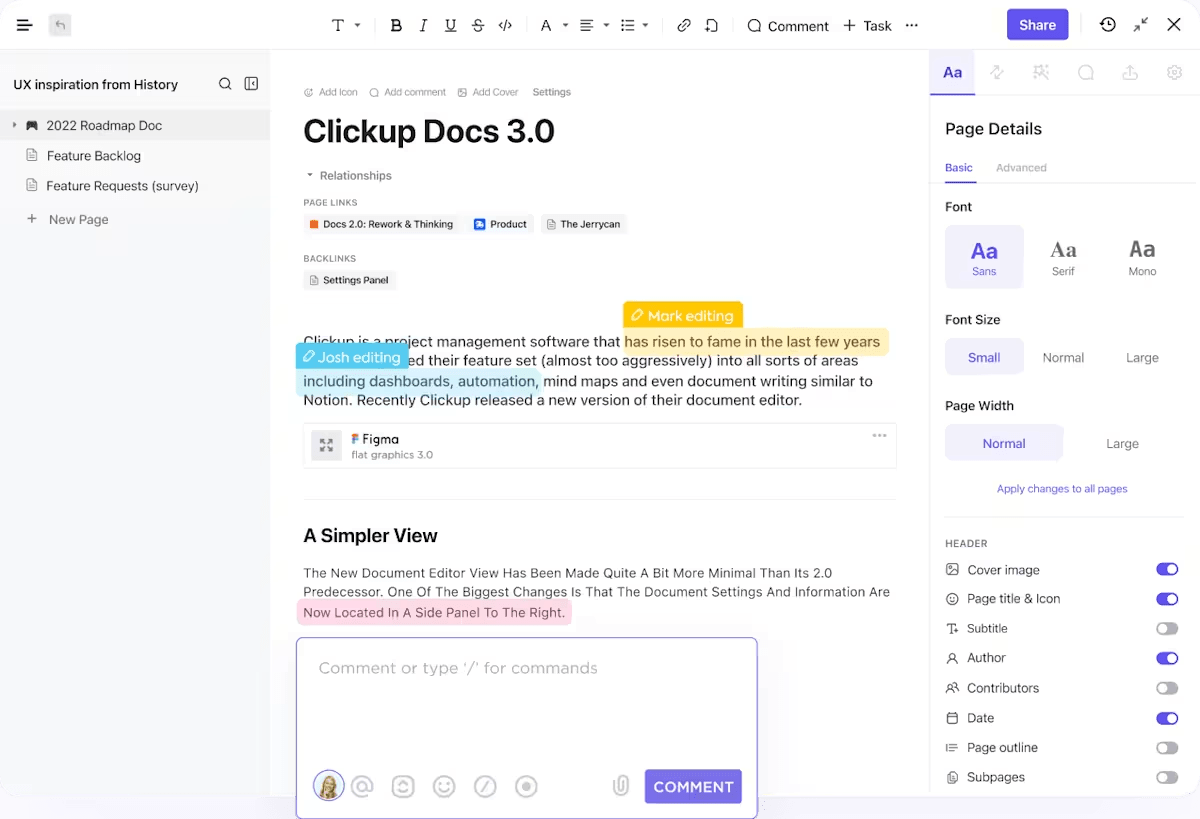
Twoje dokumenty procesowe, raporty błędów i materiały szkoleniowe staną się interaktywne. Twój zespół może oglądać rzeczywiste nagrania ekranu w trybie online, dodawać komentarze z oznaczeniem czasu i tworzyć zadania bezpośrednio na podstawie tego, co widzi.
Ponadto SyncUps w ClickUp to spotkania wideo na żywo, które umożliwiają współpracę twarzą w twarz, udostępnianie ekranu i połączenie zadań bez opuszczania platformy. Dzięki temu możesz nagrywać SyncUps, uzyskać dostęp do nagrań w Clips Hub oraz udostępniać je lub komentować wraz ze swoim zespołem.
Ponadto ClickUp Brain zmienia sposób postrzegania dokumentacji wizualnej. Oferuje więcej niż tylko statyczne zrzuty ekranu.
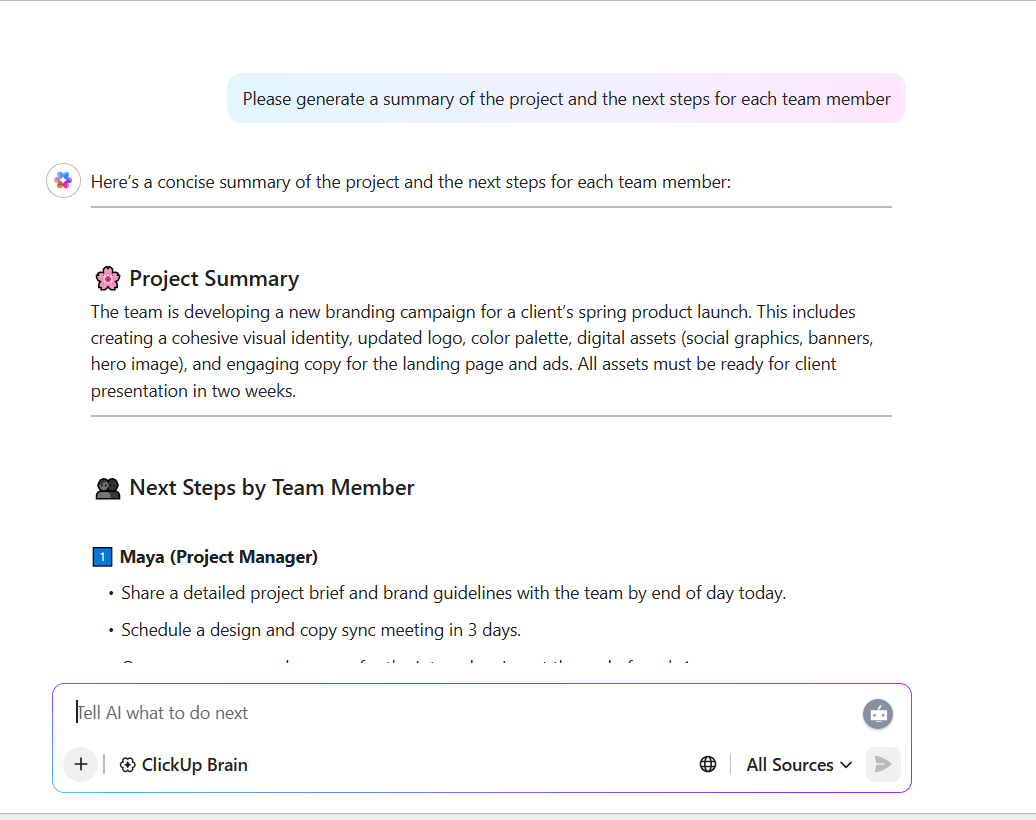
Zamiast ręcznie porządkować zrzuty ekranu, jak w przypadku Greenshot, możesz zadawać Brainowi pytania kontekstowe dotyczące mojej pracy:
- Pokaż mi wszystkie zgłoszenia błędów z ostatniego tygodnia, które zawierały zrzuty ekranu
- Podsumuj opinie dotyczące nagrań makiet interfejsu użytkownika, które udostępniliśmy klientowi
- Stwórz listę zadań na podstawie problemów poruszonych wczoraj w filmie demonstracyjnym *
Asystent oparty na sztucznej inteligencji rozumie kontekst Twojego projektu, dzięki czemu możesz stworzyć połączenie wizualnej zawartości z cyklem pracy. Brain transkrybuje mowę na tekst z spotkań, narad lub krótkich notatek audio.
Możesz nawet generować podsumowania aktualizacji, zadań lub dokumentów, skracając czas poświęcany na pisanie lub formatowanie. Na koniec zachowaj kontekst wszystkich informacji, załączając transkrypcje, notatki i spostrzeżenia bezpośrednio do zadań lub dokumentów, aby wiedza nie była rozproszona w plikach lub zrzutach ekranu.
Najlepsze funkcje ClickUp
- Nagrywaj wideo w dowolnym miejscu: Kliknij ikonę wideo w dowolnym miejscu w ClickUp, aby utworzyć film instruktażowy lub asynchroniczne aktualizacje oraz robić notatki z wideo za pomocą ClickUp Brain.
- Komentarz do Clipów: Dodaj komentarz z oznaczeniem czasu do dowolnej części dowolnego Clip’a ClickUp, aby rozpocząć rozmowę.
- Zarządzaj uprawnieniami: udostępniaj klipy dzięki zaawansowanym opcjom udostępniania, takim jak osadzanie w ClickUp, publiczne linki lub pobieranie wideo.
- Utwórz bibliotekę: zapisz wszystkie zarejestrowane zawartości (z zadań, dokumentów lub komentarzy) w hub Clips, aby je uporządkować.
- AI Notetaker: automatycznie nagrywa spotkania, transkrybuje dyskusje i generuje uporządkowane notatki za pomocą funkcji AI Notetaker firmy ClickUp.
- Ustaw automatyzacje: Zastąp powtarzalne cykle pracy automatyzacją ClickUp. Możesz na przykład automatycznie przypisywać działania następcze na podstawie notatek ze spotkań lub uruchamiać działania, gdy w transkrypcji pojawi się wzmianka o określonych słowach kluczowych.
- Niestandardowe agenty AI: Twórz niestandardowe agenty AI, które zajmują się rutynowymi zadaniami, takimi jak podsumowywanie aktualizacji, odpowiadanie na pytania dotyczące projektu lub wyodrębnianie elementów do wykonania.
- Dostęp do szablonów: Skorzystaj z szablonów ClickUp Docs do dokumentacji SOP, raportowania błędów i dokumentacji procesów, aby uniknąć konieczności zaczynania od zera.
Limitacje ClickUp
- Rozszerzone niestandardowe ustawienia sprawiają, że ustawienia są czasochłonne.
Ceny ClickUp
Oceny i recenzje ClickUp
- G2: 4,7/5 (ponad 10 000 recenzji)
- Capterra: 4,6/5 (ponad 4000 recenzji)
Co użytkownicy mówią o ClickUp w praktyce?
Ta recenzja naprawdę mówi wszystko:
ClickUp łączy wszystko, czego potrzebujemy, w jednym miejscu: zarządzanie zadaniami, dokumentację, czat i planowanie projektów. Zastąpił nam narzędzia takie jak Asana, Slack i Notion, co znacznie uprościło nasz przepływ pracy. Każdy zespół korzysta z niego nieco inaczej, ale nadal możemy utrzymać połączenie w całej firmie. Szczególnie podoba nam się możliwość dostosowania niestandardowych widoków (lista, kalendarz, wykres Gantt) oraz automatyzacja powtarzających się czynności. Nowy asystent AI pomaga nam szybciej tworzyć zadania i dobrze podsumowuje szczegóły projektu. *
ClickUp łączy wszystko, czego potrzebujemy, w jednym miejscu: zarządzanie zadaniami, dokumentację, czat i planowanie projektów. Zastąpił nam narzędzia takie jak Asana, Slack i Notion, co znacznie uprościło nasz przepływ pracy. Każdy zespół korzysta z niego nieco inaczej, ale nadal możemy pozostawać w połączeniu w całej firmie. Szczególnie podoba nam się możliwość dostosowania niestandardowego widoku (lista, kalendarz, wykres Gantt) oraz automatyzacja powtarzających się czynności. Nowy asystent AI pomaga nam szybciej tworzyć zadania i dobrze podsumowuje szczegóły projektu. *
💡 Porada dla profesjonalistów: Dzięki funkcji ClickUp Brain MAX Talk-to-Text możesz błyskawicznie zamienić notatki głosowe, zsynchronizowane nagrania lub instrukcje na dokładny, uporządkowany tekst.
Organizuje Twoje słowa w przeszukiwalną, praktyczną dokumentację w ramach zadań i dokumentów. Ułatwia to szybkie zapisywanie myśli, dokumentowanie spotkań lub tworzenie raportów bez konieczności pisania, zapewniając zespołom pracującym zdalnie szybszy sposób na przepływ wiedzy.
Wideo pokazuje, jak korzystać z ClickUp Brain jako asystenta zamieniającego głos na tekst.
2. Snagit (najlepszy do przechwytywania obrazów i wideo o profesjonalnej jakości)
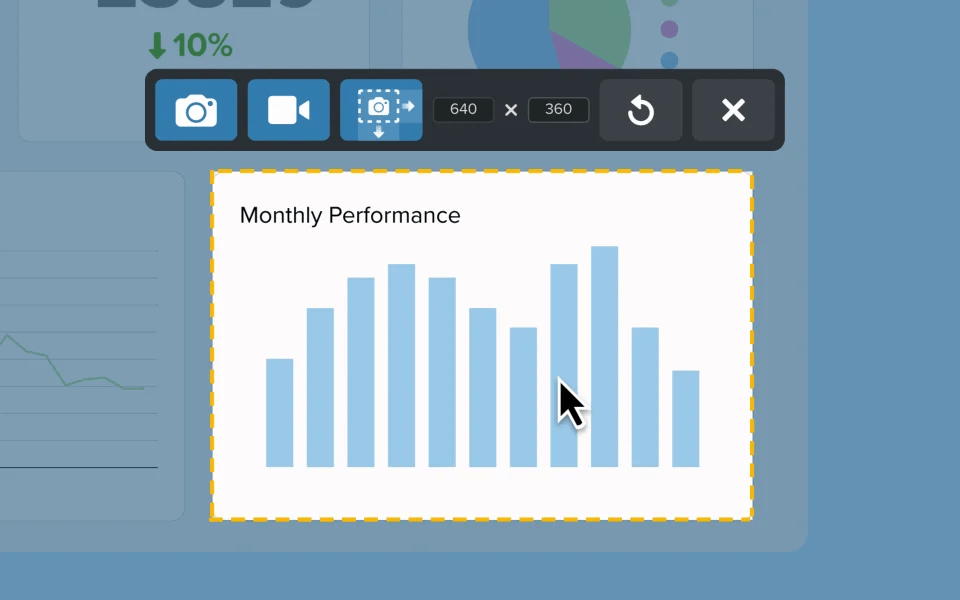
Jeśli pracujesz zawodowo z dużą ilością dokumentacji wizualnej, Snagit jest narzędziem do wycinania obrazów zarówno dla systemu Windows, jak i Mac. Oprócz robienia zrzutów ekranu możesz nagrywać ekran wraz z dźwiękiem, dodawać materiał z kamery internetowej, a nawet wyodrębniać tekst bezpośrednio z obrazów za pomocą funkcji optycznego rozpoznawania znaków (OCR), której brakuje w Greenshot.
Dodatkowo łączy się bezpośrednio z narzędziami, z których już korzystasz, takimi jak Slack lub Google Drive. Przydatne są również gotowe opcje. Po skonfigurowaniu preferowanych stylów wszystko wygląda spójnie i nie trzeba za każdym razem dostosowywać ustawień.
Kolejną bardzo przydatną funkcją w nowej wersji jest narzędzie do przechwytywania kroków. Automatycznie zamienia ono kliknięcia w przewodniki krok po kroku. Załóżmy, że tworzysz podręczniki SOP, dokumentację procesów, samouczki, artykuły instruktażowe, zawartość centrum pomocy i materiały bazy wiedzy. Aby zachować spójność dokumentacji, możesz również użyć niestandardowego tekstu, objaśnień i układu w tym oprogramowaniu do tworzenia filmów instruktażowych.
Najlepsze funkcje Snagit
- Używaj ustawień wstępnych, aby zautomatyzować powtarzalne zadania związane z przechwytywaniem, nakładając wiele efektów, takich jak znaki wodne, ramki lub zmiana rozmiaru
- Wyodrębniaj tekst bezpośrednio z obrazów za pomocą narzędzia Grab Text, które umożliwia łatwe ponowne wykorzystanie i edycję kontekstową
- Zmień położenie elementów na przechwyconych obrazach za pomocą narzędzia Smart Move, które umożliwia elastyczną edycję bez oryginalnych plików
Ograniczenia programu Snagit
- W przeciwieństwie do innych narzędzi do przechwytywania ekranu, które są bezpłatne lub dostępne w modelu freemium, Snagit nie jest darmowy i wymaga corocznego zakupu
Ceny Snagit
- Snagit Individual: 39 USD/rok na użytkownika
- Biznes: 48 USD/rok na użytkownika
- Enterprise: Niestandardowe ceny
Oceny i recenzje Snagit
- G2: 4,7/5 (ponad 5500 recenzji)
- Capterra: 4,7/5 (ponad 490 recenzji)
Co użytkownicy mówią o Snagit w praktyce?
Oto jak jeden z użytkowników opisał swoje doświadczenia:
Nagrywaj dowolne działania na ekranie, takie jak region, okno lub przewijanie ekranu. Przechwytuj pliki audio za pomocą oddzielnego mikrofonu lub mikrofonu wbudowanego w urządzenie… Podatny na awarie podczas zapisywania dużych wideo ekranowych po edycji. Udoskonalenie nagranego wideo za pomocą redaktora Snagit jest zbyt proste.
Nagrywaj dowolne działania na ekranie, takie jak region, okno lub przewijanie ekranu. Przechwytuj pliki audio za pomocą oddzielnego mikrofonu lub mikrofonu wbudowanego w urządzenie… Podatny na awarie podczas zapisywania dużych wideo ekranowych po edycji. Udoskonalenie nagranego wideo za pomocą redaktora wideo Snagit jest zbyt proste.
📚 Czytaj więcej: Najlepsze alternatywne narzędzia do nagrywania ekranu dla Snagit
3. ShareX (najlepszy do bezpłatnego i konfigurowalnego przechwytywania ekranu)
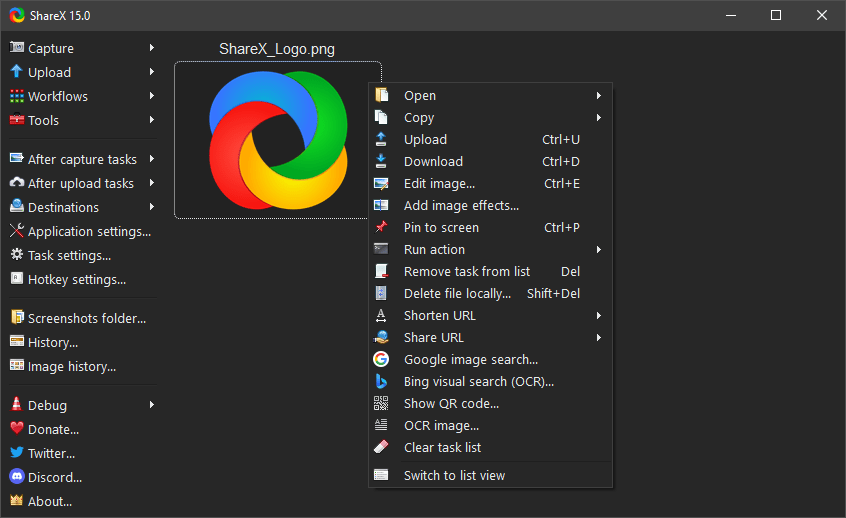
ShareX to bezpłatne narzędzie do przechwytywania ekranu typu open source. Opcje przechwytywania są rozbudowane i umożliwiają przechwytywanie całego ekranu, określonych okien oraz niestandardowych obszarów. Można również przechwytywać przewijaną zawartość długich stron internetowych oraz nagrywać wideo lub pliki GIF z ekranu.
Platforma ma wbudowaną funkcję OCR, która pozwala wyodrębniać tekst z obrazów, podobnie jak płatne narzędzia. Ciekawym aspektem tego narzędzia jest sposób, w jaki radzi sobie z automatyzacją przepływu pracy. Możesz skonfigurować ciąg czynności: przechwycić coś, zastosować efekty lub znaki wodne, automatycznie przesłać to do preferowanej usługi, a następnie skopiować URL do schowka.
Miejsca docelowe przesyłania są również wszechstronne. Wsparcie wielu usług, w tym Dropbox, Imgur, Google Drive i inne. Można nawet sterować nim za pomocą interfejsu wiersza komend.
Najlepsze funkcje ShareX
- Szybko przesyłaj pliki do ponad 80 miejsc docelowych z wsparciem, w tym bezpośrednio ze schowka lub za pomocą funkcji „przeciągnij i upuść”
- Stwórz niestandardowe skróty klawiszowe i komendy, aby uzyskać szybki dostęp do trybów przechwytywania, przesyłania i innych funkcji
- Korzystaj z narzędzi zwiększających wydajność, takich jak próbniki kolorów, generator kodów QR, narzędzie do sprawdzania skrótów i skracacz URL, zintegrowanych bezpośrednio z aplikacją, bez konieczności ręcznego otwierania wersji na komputer
Ograniczenia ShareX
- ShareX jest przeznaczony wyłącznie dla systemu Windows (Windows 7 SP1 lub nowszy), co oznacza, że użytkownicy komputerów Mac i Linux nie mają natywnego wsparcia tej aplikacji
Ceny ShareX
- Free
Oceny i recenzje ShareX
- G2: 4,8/5 (ponad 70 recenzji)
- Capterra: Niewystarczająca liczba recenzji
Co użytkownicy mówią o ShareX w praktyce?
W jednej z recenzji napisano:
„Myślę, że najbardziej imponującą cechą ShareX jest cały zestaw narzędzi, które masz do dyspozycji. Możesz korzystać z narzędzi do przechwytywania, przesyłać pliki do popularnych serwisów udostępniania, edytować i dodawać adnotacje... Uważam, że ustawienia skrótów klawiszowych mogłyby mieć samouczek lub asystenta, który pomógłby w konfiguracji i uczynił je jeszcze lepszymi”.
„Myślę, że najbardziej imponującą cechą ShareX jest cały zestaw narzędzi, które masz do dyspozycji. Możesz korzystać z narzędzi do przechwytywania, przesyłać pliki do popularnych serwisów udostępniania, edytować i dodawać adnotacje... Uważam, że ustawienia skrótów klawiszowych mogłyby mieć samouczek lub asystenta, który pomógłby w konfiguracji i uczynił je jeszcze lepszymi”.
📚 Przeczytaj również: Najlepsze alternatywy dla ShareX do nagrywania i udostępniania ekranu
4. Loom (najlepszy do asynchronicznej komunikacji wideo i współpracy zespołowej)
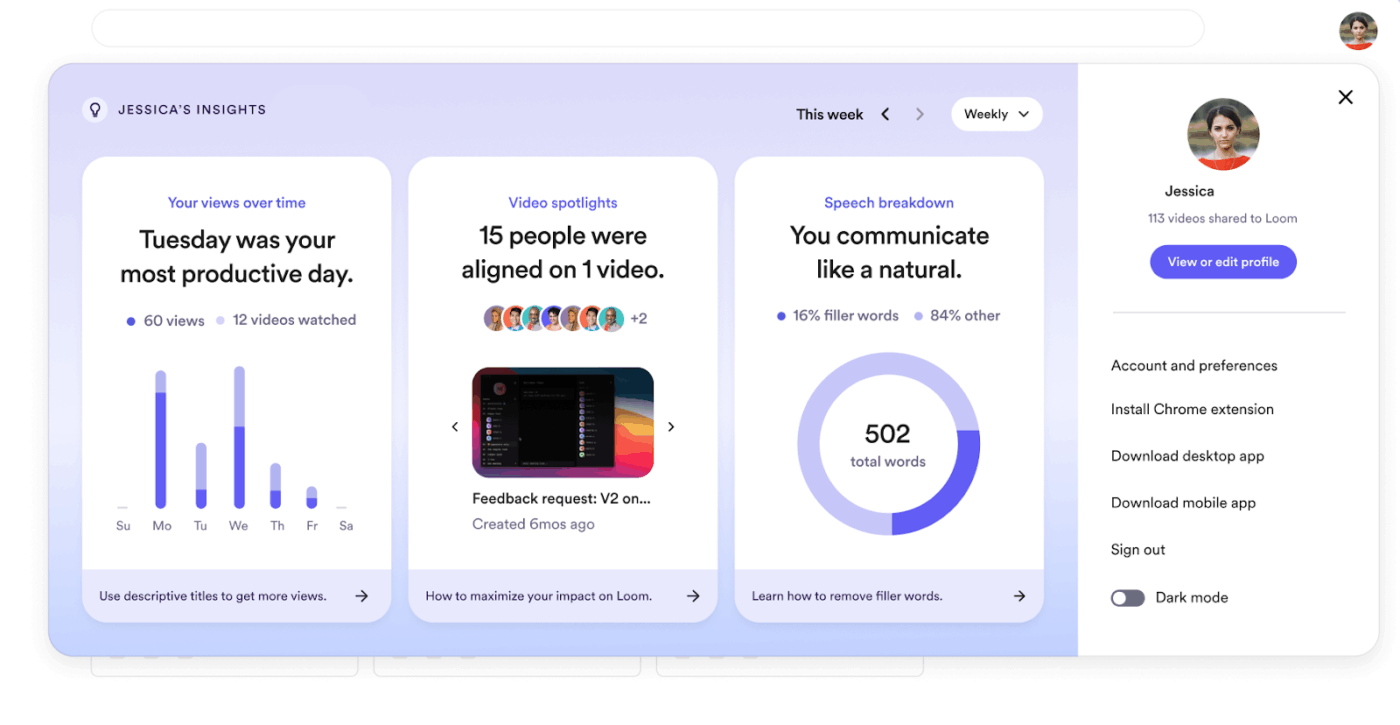
Loom to narzędzie do nagrywania ekranu i przesyłania wiadomości wideo, służące do asynchronicznej komunikacji zespołowej. Nie musisz zmagać się ze zrzutami ekranu, jak w przypadku Greenshot. Tutaj wystarczy wyjaśnić zawartość za pomocą wideo i audio, a na koniec otrzymasz link, który można natychmiast udostępnić. Wystarczy, że ktoś kliknie link, aby natychmiast obejrzeć Twoje wyjaśnienie.
To, co odróżnia Loom od innych programów do nagrywania ekranu, to inteligencja, którą zyskujesz po zakończeniu nagrywania. Możesz dokładnie sprawdzić, kto i kiedy obejrzał Twoje wideo. Ponadto płatny plan obejmuje statystyki dotyczące zaangażowania, które pokazują, w jaki sposób użytkownicy wchodzą w interakcję z Twoją zawartością (wstrzymują odtwarzanie, oglądają ponownie lub rezygnują). Jest to przydatne w przypadku materiałów szkoleniowych i filmów instruktażowych.
Funkcje pochwał i reakcji emoji zmieniają to, co normalnie byłoby komunikacją jednokierunkową, w coś bardziej opartego na współpracy. Możesz również zostawić konkretną opinię w dokładnie określonym momencie wideo.
Najlepsze funkcje Loom
- Edytuj wideo w rozszerzeniu Chrome lub aplikacji mobilnej rejestratora ekranu, w tym przycinaj, wycinaj, dodawaj tekst, strzałki i adnotacje
- Dodawaj linki zewnętrzne, komentarze, emoji i reakcje do wideo, aby zwiększyć zaangażowanie
- Korzystaj z funkcji opartych na AI, takich jak usuwanie wypełniaczy, automatyczna transkrypcja, automatycznie generowane tytuły, streszczenia i rozdziały, aby ulepszyć zawartość wideo
Ograniczenia Loom
- Free Plan ogranicza Cię do 5-minutowych wideo z limitem 25 wideo, co sprawia, że jest on restrykcyjny w przypadku dłuższej zawartości, dlatego warto rozważyć alternatywy dla Loom
Ceny Loom
- Starter: Free
- Biznes: 18 USD/miesiąc na użytkownika
- *business + AI: 24 USD/miesiąc na użytkownika
- Enterprise: Niestandardowe ceny
Oceny i recenzje Loom
- G2: 4,7/5 (ponad 2100 recenzji)
- Capterra: 4,7/5 (ponad 490 recenzji)
Co użytkownicy mówią o Loom w praktyce?
Krótki fragment wypowiedzi prawdziwego użytkownika:
W Loom najbardziej podoba mi się to, jak szybko i płynnie umożliwia komunikację. Zamiast pisać długie wiadomości na Slacku lub sporządzać instrukcje, po prostu włączam nagrywanie i wyjaśniam wszystko w ciągu kilku minut… Największym ograniczeniem jest limit 4–5 minut nagrań w wersji darmowej, co utrudnia wyjaśnienie niektórych kwestii bardziej szczegółowo…
W Loom najbardziej podoba mi się to, jak szybko i płynnie umożliwia komunikację. Zamiast pisać długie wiadomości na Slacku lub sporządzać instrukcje, po prostu włączam nagrywanie i wyjaśniam wszystko w ciągu kilku minut… Największym ograniczeniem jest limit 4–5 minut nagrań w wersji darmowej, co utrudnia wyjaśnienie niektórych kwestii bardziej szczegółowo…
👀 Więcej informacji: Jak korzystać z Loom: 10 przykładów zastosowań nagrywania ekranu
5. Droplr (najlepszy do szybkiego udostępniania obrazów i wideo z wykorzystaniem pamięci w chmurze)
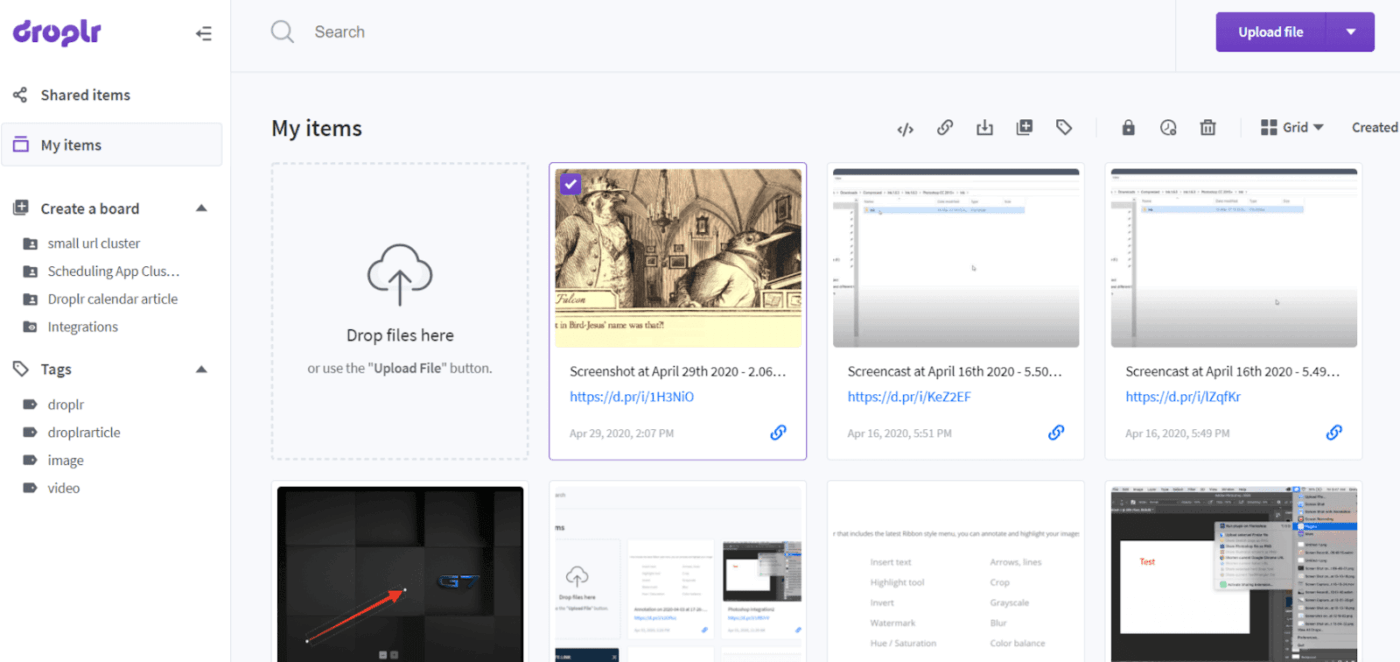
Dla profesjonalistów poszukujących narzędzia do przechwytywania ekranu i współpracy w chmurze, Droplr oferuje rozwiązanie oparte na modelu SaaS. Wsparcie ono tworzenie zrzutów ekranu i nagrywanie wideo z funkcjami adnotacji oraz natychmiastowym przesyłaniem do chmury (oczywiście generując od razu krótki link).
W przeciwieństwie do Greenshot, ta platforma koncentruje się na szybkim udostępnianiu i współpracy w miejscu pracy poprzez obszar roboczy w chmurze o nazwie „Tablica”. Tutaj możesz organizować zawartość wizualnie, podobnie jak na Pinterest.
Umożliwia łatwe udostępnianie poza obszarem roboczym poprzez bezpośrednie pobieranie lub media społecznościowe. Brakuje mu jednak zaawansowanych funkcji edycji obrazów i ekstrakcji tekstu OCR, które są dostępne w innych alternatywach dla Greenshot.
Najlepsze funkcje Droplr
- Przesyłaj duże pliki o rozmiarze do 10 GB za pomocą prostej funkcji „przeciągnij i upuść”
- Zabezpiecz udostępnianą zawartość, za pomocą ustawienia timerów samozniszczenia, haseł i uprawnień dostępu
- Przechowuj i zarządzaj udostępnianymi plikami, zrzutami ekranu i nagraniami w osobistej przestrzeni roboczej w chmurze z funkcjami sortowania, tagowania i wyszukiwania
Ograniczenia Droplr
- Nie można edytować dokumentów przesłanych na platformę bez narzędzi innych firm
Ceny Droplr
- Pro Plus: 8 USD miesięcznie za użytkownika
- Zespół: 9 USD miesięcznie za użytkownika
- Enterprise: Niestandardowe ceny
Oceny i recenzje Droplr
- G2: 4,5/5 (ponad 390 recenzji)
- Capterra: 4,5/5 (ponad 110 recenzji)
Co użytkownicy mówią o Droplr w praktyce?
Cytat z recenzji G2:
Podoba mi się szybkość, z jaką można udostępniać pliki lub zrzuty ekranu, a także to, że przesłany plik jest kopiowany do schowka… jest to o wiele szybsze niż korzystanie z takich narzędzi jak Dropbox! Czasami aktualizacje wydają się nieco zawodzić na moim komputerze Mac w pracy, ale prawdopodobieństwo, że jest to problem tylko u mnie…
Podoba mi się szybkość, z jaką można udostępniać pliki lub zrzuty ekranu, a także to, że przesłany plik jest kopiowany do schowka… jest to o wiele szybsze niż korzystanie z takich narzędzi jak Dropbox! Czasami aktualizacje wydają się nieco zawodzić na moim komputerze Mac w pracy, ale prawdopodobieństwo, że jest to problem tylko u mnie…
📚 Czytaj więcej: Twój przewodnik po zarządzaniu projektami produkcji wideo
6. PicPick (najlepszy do edycji i dodawania adnotacji do lekkich zrzutów ekranu)
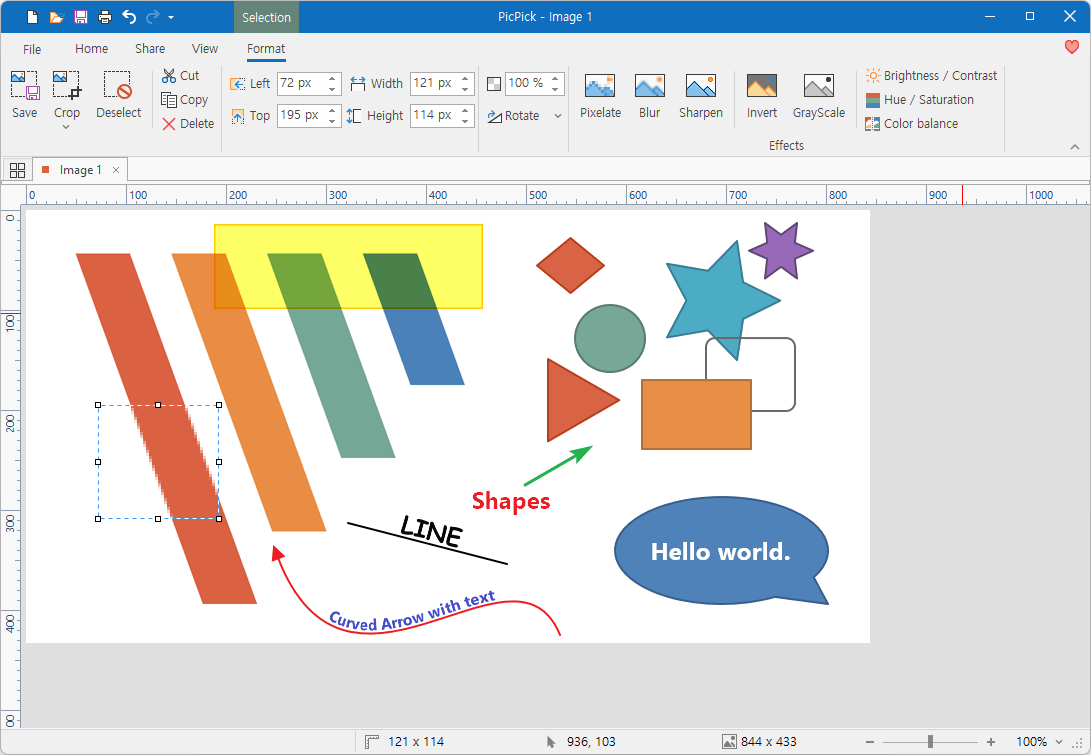
PicPick oferuje narzędzie do przechwytywania ekranu, redaktor obrazów, próbnik kolorów, paletę kolorów, linijkę pikselową, kątomierz, krzyżyk, a nawet tablica w jednym. Możesz robić zrzuty ekranu we wszystkich typowych sposobach, ale przechwytywanie przewijanego okna przydaje się, gdy chcesz przechwycić długi dokument za jednym razem.
Za pomocą wbudowanego redaktora można przycinać, zmieniać rozmiar, dodawać tekst i kształty. Nie jest to jednak narzędzie o profesjonalnym stopniu złożoności.
Program znajduje się na pasku zadań, a wszystko jest dostępne za pośrednictwem prostego menu kontekstowego, dzięki czemu nie przeszkadza, dopóki nie jest potrzebny. Ponadto należy zaznaczyć, że PicPick jest całkowicie bezpłatny do użytku osobistego, ale użytkownicy komercyjni muszą wykupić licencję.
Najlepsze funkcje PicPick
- Stosuj efekty, takie jak cienie, ramki, znaki wodne, mozaiki, rozmycie ruchu i wiele innych
- Mierz i wyrównuj za pomocą narzędzi graficznych, takich jak linijka pikselowa, kątomierz, krzyżyk i lupa, aby uzyskać precyzyjny projekt
- Wybieraj i zarządzaj kolorami za pomocą narzędzi do wybierania kolorów i palety kolorów, aby identyfikować, dopasowywać i tworzyć schematy kolorów z dowolnego miejsca na ekranie
Limitacje programu PicPick
- Jest to oprogramowanie dostępne wyłącznie dla systemu Windows, co stanowi problem dla użytkowników komputerów Mac i Linux
Ceny PicPick
- Free
- Indywidualna: 30 USD/rok na użytkownika (instalacja na 2 komputerach na użytkownika)
- Team Annual: 120 USD/rok na użytkownika (dla 5 użytkowników)
- Jednorazowa opcja na całe życie: 55 USD na użytkownika
- Team Lifetime: 55 USD za użytkownika
- Enterprise Lifetime: 2400 USD
Oceny i recenzje PicPick
- G2: Zbyt mało recenzji
- Capterra: Niewystarczająca liczba recenzji
🔍 Czy wiesz, że... Słowo „record” (zapis) pochodzi z około 1300 roku i pierwotnie oznaczało „świadectwo sporządzone na piśmie” lub czynność oficjalnego dokumentowania czegoś. Pochodzi ono ze starofrancuskiego słowa record (pamięć, oświadczenie, raport) oraz średniowiecznej łaciny recordum, a wszystkie te słowa związane są z ideą zachowania czegoś na pamiątkę.
📚 Przeczytaj również: Jak przyciąć nagranie ekranu, aby uzyskać lepszą jakość wideo?
7. Lightshot (najlepszy do szybkiego i prostego wykonywania zrzutów ekranu)
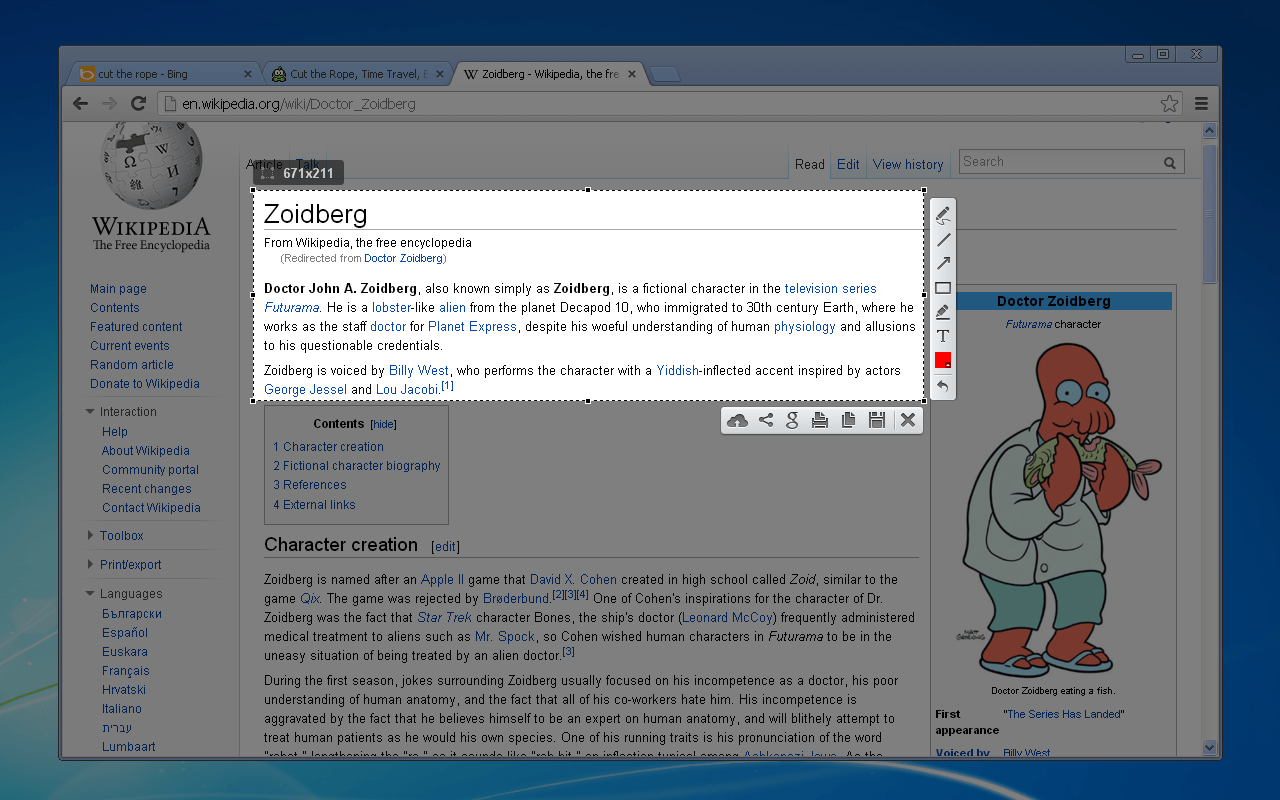
Jeśli potrzebujesz szybko wykonać zrzuty ekranu i natychmiast je udostępnić, Lightshot jest narzędziem, którego szukasz. Możesz wybrać obszar, wprowadzić szybkie zmiany i przesłać zrzuty ekranu na serwer bez nadmiaru funkcji.
To, co odróżnia tę aplikację od Greenshot, to sposób obsługi eksportu. Zamiast zapisywać pliki lokalnie, a następnie zastanawiać się, jak je udostępnić innym, wystarczy kliknąć „Prześlij” i uzyskać link do udostępnienia. Linki prnt.sc działają ze wszystkim, w tym z pocztą e-mail, czatem i mediami społecznościowymi, i nie psują się, jak niektóre usługi udostępniania plików.
Narzędzia do edycji są podstawowe. Można dodawać tekst, strzałki, kształty i podświetlenia, ale to wszystko. Platforma działa w systemach Windows, macOS i Ubuntu, a ponadto dostępne jest rozszerzenie przeglądarki do pracy w Internecie.
Najlepsze funkcje Lightshot
- Używaj funkcji śledzenia (tracking) wszystkich swoich zrzutów ekranu w osobistej galerii i dodawaj podpisy, aby nadać im kontekst
- Zrób zrzut ekranu i znajdź powiązaną zawartość wizualną bez ręcznego wyszukiwania odniesień
- Uzyskaj dostęp do historii zrzutów ekranu i zarządzaj swoimi zrzutami, tworząc konto, aby uzyskać widok lub usuwać obrazy z galerii online
Ograniczenia Lightshot
- Brak zaawansowanych funkcji, takich jak przechwytywanie przewijania, opcje adnotacji, OCR i funkcje automatyzacji
Ceny Lightshot
- Free
Oceny i recenzje Lightshot
- G2: 4,7/5 (ponad 130 recenzji)
- Capterra: 4,8/5 (ponad 30 recenzji)
Co użytkownicy mówią o Lightshot w praktyce?
Krótki fragment wypowiedzi prawdziwego użytkownika:
Bardzo podobał mi się intuicyjny i przyjazny dla użytkownika interfejs Lightshot, który sprawia, że robienie i edytowanie zrzutów ekranu jest niezwykle łatwe. Wyróżniają się również opcje natychmiastowego udostępniania i wszechstronne narzędzia do edycji, które umożliwiają szybkie dodawanie adnotacji i płynną integrację z różnymi platformami…
Bardzo podobał mi się intuicyjny i przyjazny dla użytkownika interfejs Lightshot, który sprawia, że robienie i edytowanie zrzutów ekranu jest niezwykle łatwe. Wyróżniają się również opcje natychmiastowego udostępniania i wszechstronne narzędzia do edycji, które umożliwiają szybkie dodawanie adnotacji i płynną integrację z różnymi platformami…
📚 Czytaj więcej: Jak nagrywać ekran przeglądarki
📮ClickUp Insight: 50% respondentów naszej ankiety raportuje , że piątek jest ich najbardziej wydajnym dniem. Może to być zjawisko charakterystyczne dla współczesnej pracy. W piątki zazwyczaj odbywa się mniej spotkań, a to, w połączeniu z kontekstem zgromadzonym w ciągu tygodnia pracy, może oznaczać mniej zakłóceń i więcej czasu na głęboką, skoncentrowaną pracę.
Chcesz utrzymać piątkową wydajność przez cały tydzień? Wykorzystaj asynchroniczne praktyki komunikacyjne dzięki ClickUp, aplikacji do pracy, która ma wszystko!
Nagrywaj swój ekran za pomocą ClickUp Clips, uzyskaj natychmiastowe transkrypcje dzięki ClickUp Brain lub poproś AI Notetaker ClickUp o krok i podsumowanie najważniejszych punktów spotkania!
📚 Przeczytaj również: Jak uzyskać dźwięk podczas nagrywania ekranu
8. Gyazo (najlepsze rozwiązanie do szybkiego przechwytywania obrazów i plików GIF z automatycznym przesyłaniem)
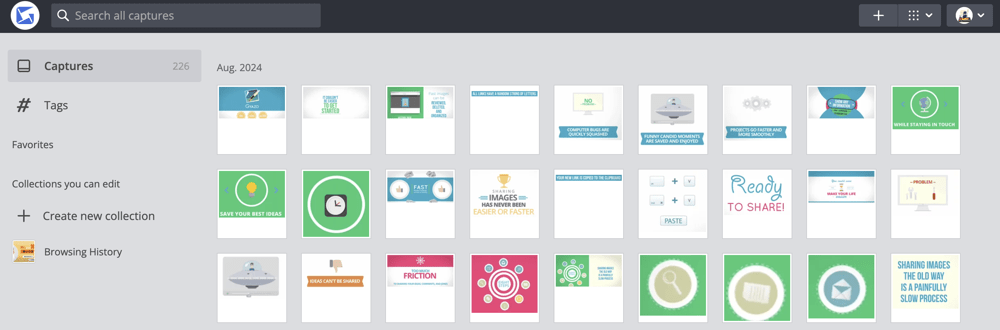
Bezpłatna wersja programu do nagrywania ekranu Gyazo umożliwia tworzenie plików GIF i wideo w jakości HD o długości do 7 sekund. Wystarczy nacisnąć klawisz Print Screen, aby uzyskać link. Przejście na wersję Pro zapewnia dłuższe nagrania wideo (do 3 minut) oraz skanowanie OCR w celu wyodrębnienia tekstu z obrazów.
Otrzymasz również generowany przez AI opis tekstowy, który jest przydatny dla dostępności lub po prostu do zapamiętania, czego dotyczyły stare zrzuty ekranu. Narzędzia edycji w planie Free Plan są podstawowe: tylko strzałki i podświetlenia. Jednak wersja Pro dodaje tekst, kształty, efekty rozmycia, a nawet naklejki, jeśli chcesz wykazać się kreatywnością.
Funkcja natychmiastowego przesyłania jest przedmiotem dyskusji. Dzięki linkom hostowanym w chmurze aplikacja nadaje się do zdalnej współpracy zespołowej i szybkiej komunikacji wizualnej. Jeśli jednak chcesz zachować lokalność lub potrzebujesz większej kontroli nad tym, co przechwytujesz, podejście oparte na chmurze może być limitujące.
Najlepsze funkcje Gyazo
- Organizuj swoje zrzuty w historii online, gdzie możesz wyszukiwać według nazwy aplikacji, tytułu strony lub daty
- Dostosuj niestandardowe skróty klawiszowe, aby szybko i płynnie wykonywać zrzuty ekranu
- Podgląd połączonych linków Gyazo pojawia się natychmiast po najechaniu na nie kursorem w przeglądarce, co ułatwia szybką kontrolę wizualną bez konieczności klikania
Ograniczenia Gyazo
- Nie znajdziesz tu dodatkowych funkcji, takich jak integracja zadań, współpraca w chmurze czy zaawansowane opcje eksportu do wirtualnego zarządzania projektami
Ceny Gyazo
- Free
- Gyazo Pro: 4,99 USD/miesiąc na użytkownika
- Gyazo Teams 10 USD/miesiąc na użytkownika
Oceny i recenzje Gyazo
- G2: Zbyt mało recenzji
- Capterra: Niewystarczająca liczba recenzji
Co użytkownicy mówią o Gyazo w praktyce?
Według jednego z recenzentów:
Wyszukiwanie obrazów w stylu „tin eye” oferowane użytkownikom premium wydaje się niezwykle przydatne. Byłoby miło, gdyby przynajmniej jego okrojona wersja była dostępna dla użytkowników korzystających z wsparcia. Dobrze byłoby również mieć dłuższy limit czasu na nagrywanie ekranu w formacie GIF i wideo (chociaż rozumiem, że wymagałoby to płatnego konta).
Wyszukiwanie obrazów w stylu „tin eye” oferowane użytkownikom premium wydaje się niezwykle przydatne. Byłoby miło, gdyby przynajmniej jego okrojona wersja była dostępna dla użytkowników korzystających z wsparcia. Dobrze byłoby również mieć dłuższy limit czasu na nagrywanie ekranu w formacie GIF i wideo (chociaż rozumiem, że wymagałoby to płatnego konta).
🧠 Ciekawostka: W 1993 roku Mosaic, pierwsza graficzna przeglądarka internetowa, miała wbudowaną funkcję „adnotacji grupowych”, która pozwalała każdemu komentować dowolną stronę internetową. Została ona usunięta ze względu na ograniczenia serwera, ale jej wynalazca, Marc Andreessen, wciąż zastanawia się, jak mogłaby ewoluować sieć, gdybyśmy zachowali tę możliwość nakładania wiedzy na wiedzę.
📚 Przeczytaj również: Jak nagrać wideo przedstawiające prezentację PowerPoint?
9. ScreenRec (najlepszy do prywatnego i bezpiecznego nagrywania ekranu)
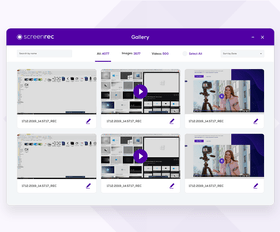
W przeciwieństwie do Greenshot, ScreenRec posiada „technologię nagrywania w chmurze”. Oznacza to, że podczas przechwytywania obrazu można udostępnić nagranie ekranu za pomocą linku skopiowanego do schowka, ponieważ wszystko jest przesyłane bezpośrednio do chmury podczas nagrywania.
Za prostym interfejsem ScreenRec kryje się infrastruktura platformy wideo klasy korporacyjnej. Uzyskujesz dostęp do zaawansowanych funkcji, takich jak zabezpieczenia zawartości, kontrola prywatności, opcje publikowania i analizy dotyczące asynchronicznej komunikacji wideo.
Możesz również monitorować, kto i kiedy oglądał Twoje nagrania, co jest przydatne w przypadku materiałów szkoleniowych lub prezentacji dla klientów. Wszystko jest nagrywane w jakości HD bez znaków wodnych i limitów czasowych, a Ty otrzymujesz 2 GB bezpłatnej, szyfrowanej przestrzeni dyskowej w chmurze, aby uporządkować swoje zrzuty ekranu.
Najlepsze funkcje ScreenRec
- Zmień niestandardowe ustawienia nagrywania, w tym liczbę klatek na sekundę, rozdzielczość (do 4K) i preferencje audio, aby uzyskać wysokiej jakości wyniki
- Dodawaj adnotacje do nagranej zawartości za pomocą narzędzi do rysowania i komentarzy, aby podkreślić kluczowe punkty lub podać instrukcje
- Zarządzaj i organizuj swoje nagrania w scentralizowanej galerii z funkcjami tagowania i wyszukiwania
Limit ScreenRec
- Brak zaawansowanych funkcji edycji i kontroli lokalnej pamięci masowej
Ceny ScreenRec
- Free Forever
- Pro: 8 USD miesięcznie za użytkownika
- Premium: 81 USD/miesiąc dla 5 użytkowników
Oceny i recenzje ScreenRec
- G2: Zbyt mało recenzji
- Capterra: Niewystarczająca liczba recenzji
Co użytkownicy mówią o ScreenRec w praktyce?
Użytkownik udostępnił następującą opinię:
Jako główny grafik w zespole, narzędzie do nagrywania ekranu jest dla mnie bardzo ważne. Muszę nagrywać wideo i udostępniać je moim podwładnym, aby od czasu do czasu ich szkolić. To narzędzie jest bardzo przydatne... Nie ma w nim nic, czego nie lubię, poza tym, że interfejs użytkownika nie jest zbyt dobry. Ponadto można nagrywać ekrany tylko w jakości 720, co jest pewnym minusem.
Jako główny grafik w zespole, narzędzie do nagrywania ekranu jest dla mnie bardzo ważne. Muszę nagrywać wideo i udostępniać je moim podwładnym, aby od czasu do czasu ich szkolić. To narzędzie jest bardzo przydatne... Nie ma w nim nic, czego nie lubię, poza tym, że interfejs użytkownika nie jest zbyt dobry. Ponadto można nagrywać ekrany tylko w jakości 720, co jest pewnym minusem.
📚 Przeczytaj również: Jak łatwo wykonać zrzut ekranu z przewijaniem w przeglądarce Chrome
10. Camtasia (najlepsza do zaawansowanej edycji wideo i tworzenia samouczków)
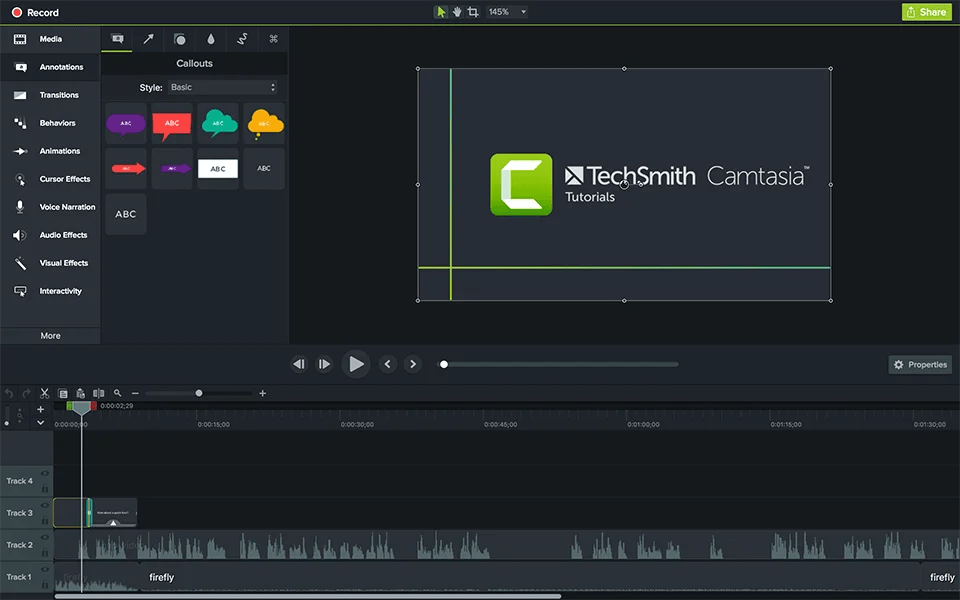
Jeśli szukasz profesjonalnie wyglądających filmów szkoleniowych bez konieczności nauki obsługi skomplikowanego oprogramowania do edycji wideo, Camtasia może Ci w tym pomóc. Została stworzona specjalnie dla nauczycieli, marketerów, trenerów i wszystkich, którzy potrzebują szybko profesjonalnej zawartości multimedialnej.
Funkcja zamiany mowy na tekst wykorzystuje technologię Whisper firmy OpenAI do automatycznego generowania dokładnych napisów w kilkudziesięciu językach. Otrzymujesz generowane przez AI napisy, które wyglądają jak tekst w mediach społecznościowych, z ośmioma gotowymi niestandardowymi stylami, które można dostosować.
Camtasia Rev, ich funkcja edycji wspomagana AI, umożliwia edycję dowolnego wideo dzięki szybkim i łatwym cyklom pracy. Po edycji możesz automatycznie zastosować profesjonalnie zaprojektowane układy i efekty do swojego nagrania.
Najlepsze funkcje Camtasia
- Niestandardowe motywy i szablony zapewniają zgodność wideo z wizerunkiem marki
- Wyizoluj nagrywanie ekranu i dźwięku do jednej aplikacji dzięki funkcji nagrywania w jednym oknie; w ten sposób unikniesz wyskakujących powiadomień lub aplikacji
- Korzystaj z zaawansowanych opcji, takich jak edycja wielościeżkowa, efekty kursora i funkcje zielonego ekranu, bez konieczności długiego szkolenia
Limitacje programu Camtasia
- Podczas edycji dłuższych wideo występują opóźnienia; należy podzielić te wideo na mniejsze fragmenty, co jest czasochłonne
Ceny Camtasia
- Camtasia Essentials: 179,88 USD rocznie na użytkownika
- Camtasia Create: 249,00 USD/rok na użytkownika
- Camtasia Pro: 599,00 USD rocznie na użytkownika
- Biznes: 198,00 USD/rok na użytkownika
- Enterprise: Ceny niestandardowe
Oceny i recenzje Camtasia
- G2: 4,6/5 (ponad 1590 recenzji)
- Capterra: 4,5/5 (ponad 440 recenzji)
Co użytkownicy mówią o Camtasia w praktyce?
Jest to szybka i ekonomiczna alternatywa dla bardziej zaawansowanego oprogramowania, takiego jak Final Cut Pro firmy Apple lub Adobe Premiere… Czasami w przypadku dłuższych/większych plików wideo może być konieczne zastosowanie alternatywnych sztuczek, w przeciwnym razie może to spowolnić działanie systemu…
Jest to szybka i ekonomiczna alternatywa dla bardziej zaawansowanego oprogramowania, takiego jak Final Cut Pro firmy Apple lub Adobe Premiere… Czasami w przypadku dłuższych/większych plików wideo może być konieczne zastosowanie alternatywnych sztuczek, w przeciwnym razie może to spowolnić działanie systemu…
🔍 Czy wiesz, że... Rodzina Winthropów, znana przede wszystkim jako dynastia polityczna w kolonialnej Nowej Anglii, była również rodziną obsesyjnych adnotatorów książek. Przekazywali oni swoją bibliotekę z adnotacjami przez trzy pokolenia, a nawet przez Atlantyk.
📚 Przeczytaj również: Najlepsze alternatywy dla Camtasia do nagrywania ekranu
11. Screenpresso (najlepsze rozwiązanie do przechwytywania zrzutów ekranu i generowania dokumentacji)
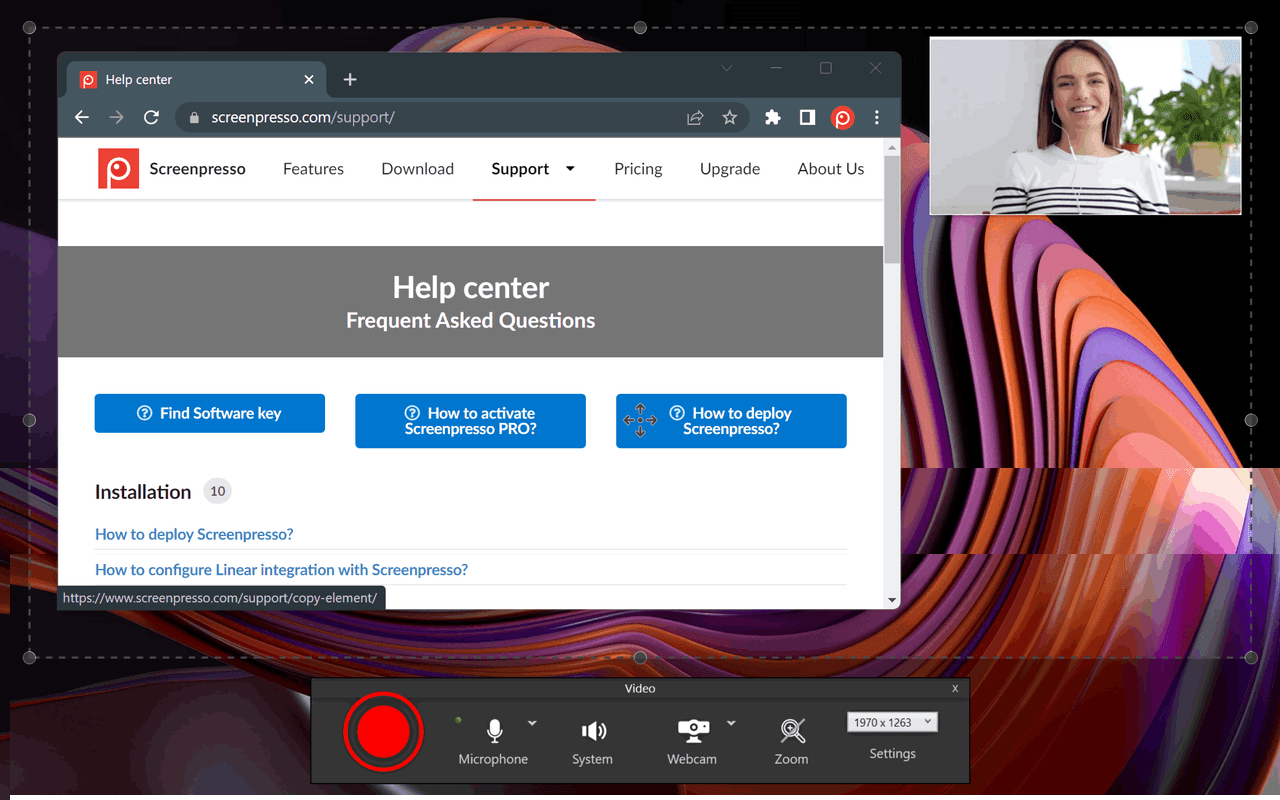
Screenpresso to narzędzie do przechwytywania i nagrywania ekranu dostępne wyłącznie dla systemu Windows. Jest przeznaczone dla użytkowników, którzy potrzebują alternatywy dla Greenshot, wspierającej wiele trybów przechwytywania, w tym zrzuty ekranu z przewijaniem, i automatycznie zapisującej wszystko w wbudowanym obszarze roboczym w celu szybkiego dostępu.
Jeśli chodzi o narzędzia edycyjne, możesz dodawać strzałki, numery kroków, objaśnienia i efekty, takie jak cienie. Dzięki tym funkcjom Screenpresso nadaje się do tworzenia samouczków lub raportów o błędach. Screenpresso generuje również zakończoną dokumentację, eksportując zrzuty ekranu do sformatowanych przewodników w formacie PDF, Word lub HTML — jest to funkcja, której nie oferuje Greenshot.
W przypadku wideo Screenpresso umożliwia nagrywanie ekranu w jakości HD z nakładkami audio i kamery internetowej. Jego bezpłatna wersja zaspokaja podstawowe potrzeby, ale wersja Pro odblokowuje funkcje takie jak przycinanie wideo, generowanie dokumentów i OCR.
Najlepsze funkcje Screenpresso
- Zapisz wszystkie swoje zmiany w widżecie „obszar roboczy”, który oferuje funkcję przeciągania i upuszczania do narzędzi edycji, klientów poczty e-mail i innych programów
- Zintegruj z ponad 143 usługami online, w tym Screenpresso Chmura
- Przechwytuj kursor myszy i menu kontekstowe dzięki elastycznym opcjom opóźnienia przechwytywania, które zapewniają precyzyjną dokumentację
Limitacje programu Screenpresso
- Po wykonaniu zrzutu ekranu, jeśli nie jest on prawidłowy, należy ponownie uruchomić proces przechwytywania, zamiast po prostu zdecydować się na jego zachowanie lub odrzucenie
Ceny Screenpresso
- Free
- Pro: 29,99 USD za użytkownika (zakup jednorazowy)
- Enterprise: 2190,00 USD za nieograniczoną liczbę użytkowników (zakup jednorazowy)
Oceny i recenzje Screenpresso
- G2: 4,6/5 (ponad 30 recenzji)
- Capterra: zbyt mało recenzji
Co mówią o Camtasia prawdziwi użytkownicy?
Zobacz, co ma do powiedzenia recenzent:
To lekkie oprogramowanie jest prawdziwą rozkoszą, tak łatwo integruje się z naszymi narzędziami. Przechwytuje dosłownie wszystko bez najmniejszych problemów... Rozszerzona opcja zrzutu ekranu jest moim zdaniem nieco uciążliwa w użyciu i czasami zawodzi, ale bardzo rzadko się z tym spotkałem. Ogólnie rzecz biorąc, jest to świetne, poręczne narzędzie.
To lekkie oprogramowanie jest prawdziwą rozkoszą, tak łatwo integruje się z naszymi narzędziami. Przechwytuje dosłownie wszystko bez najmniejszych problemów... Rozszerzona opcja zrzutu ekranu jest moim zdaniem nieco uciążliwa w użyciu i czasami zawodzi, ale bardzo rzadko się z tym spotkałem. Ogólnie rzecz biorąc, jest to świetne, poręczne narzędzie.
📚 Przeczytaj również: Jak bez wysiłku nagrywać ekran na komputerze Mac wraz z dźwiękiem
Przejdź od nagrywania ekranu do działania dzięki ClickUp
Zrzuty ekranu świetnie nadają się do pokazania tego, co widzisz, ale są jeszcze lepsze, gdy prowadzą do podjęcia działania.
ClickUp, aplikacja do pracy, która oferuje wszystko, zapewnia scentralizowaną platformę spełniającą wszystkie Twoje potrzeby. Dzięki funkcji Clip możesz nagrywać krótkie wideo z ekranu lub opatrzone adnotacjami instrukcje, a następnie załączniki je bezpośrednio do zadań.
Ponadto funkcja ClickUp Brain usprawnia cykl pracy. Podsumowuje ona zawartość ekranu, przekształca ją w elementy do wykonania lub tworzy dla Ciebie projekty wiadomości z dalszymi działaniami.
Nie musisz już ograniczać się tylko do robienia zrzutów ekranu. Zarejestruj się w ClickUp już dziś za darmo!